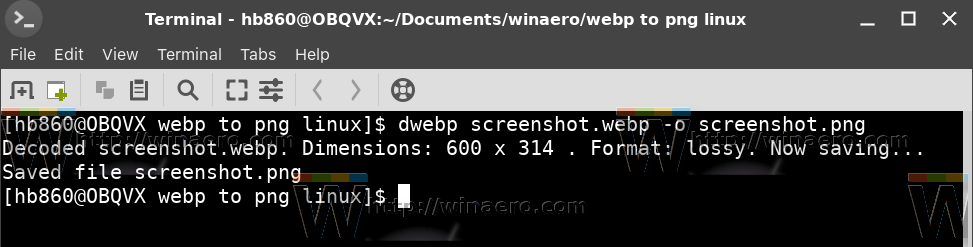WebP es un formato de imagen moderno creado por Google. Fue hecho especialmente para la Web, proporcionando una alta relación de compresión sin afectar la calidad de la imagen. En Windows, cualquier visor de imágenes como IrfanView puede abrir imágenes WebP y guardarlas como JPG / PNG. Sin embargo, en Linux, puede ser difícil editar o convertir una imagen WebP, porque las herramientas tradicionales de edición de imágenes como GIMP aún no son compatibles con WebP. A continuación se explica cómo convertir una imagen WebP al formato PNG y viceversa.
Anuncio

¿Nintendo switch juega juegos de wii?
Hay dos métodos que puede utilizar para obtener una imagen PNG de una imagen WebP existente. Puedes usar cualquieralibwebpoffmpegpaquetes que proporcionan herramientas para nuestras tareas.
Convertir WebP a PNG
Dependiendo de tu distribución,libwebpse puede instalar de fábrica o no. Por ejemplo, en Arch Linux, las dependencias de los paquetes no son estrictas, por lo que libwebp no se instala cuando instala la GUI. Debe instalarlo manualmente por ejecutando el comando como root :
# pacman -S libwebp
En una distribución basada en Debian como Linux Mint, emita el comando:
# apt install webp
El paquete proporciona las siguientes herramientas:
- cwebp: una herramienta de codificación WebP.
- dwebp: una herramienta decodificadora de WebP.
- vwebp: una aplicación de visor WebP.
- wepmux: una herramienta de multiplexación de WebP.
- gif2webp: una herramienta para convertir imágenes GIF a WebP.
Para convertir una imagen WebP a PNG en Linux , Haz lo siguiente.
cómo enfocar una imagen en pintura
- Abre tu favorito aplicación de terminal .
- Escriba el siguiente comando:
dwebp archivo.webp -o archivo.png
- El archivo de salida será file.png en formato PNG.
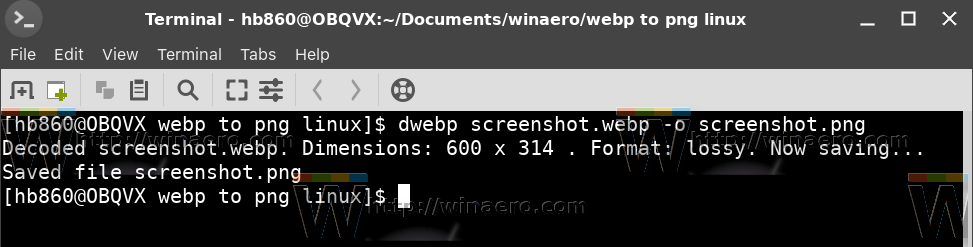
Nota: Desafortunadamente, dwebp solo convierte WebP a PNG, pero no a JPG. Por lo tanto, si necesita obtener una imagen JPEG de su archivo WebP, primero debe convertirla a PNG y luego convertir la imagen PNG a JPG con una herramienta como GIMP o convertirla con ImageMagicK.
Convierta WebP a PNG con ffmpeg
Si no puede instalar libwebp, puede optar por ffmpeg. A diferencia de libwebp, ffmpeg se usa ampliamente y viene preinstalado en muchas distribuciones. Hágalo de la siguiente manera:
- Abra su aplicación de terminal favorita.
- Escriba el siguiente comando:
ffmpeg -i archivo.webp archivo.png
 Tenga en cuenta que ffmpeg produce archivos más grandes que el codificador WebP. Es posible que deba ajustar sus opciones y optimizar el archivo de salida.
Tenga en cuenta que ffmpeg produce archivos más grandes que el codificador WebP. Es posible que deba ajustar sus opciones y optimizar el archivo de salida.
Convierte archivos PNG a WebP
La conversión opuesta también podría ser útil. En varias situaciones, WebP proporciona una mejor relación de compresión que PNG. Para convertir un archivo PNG a WebP, ejecute el siguiente comando:
cwebp archivo.png -o archivo.webp
La calidad predeterminada para WebP se establece en 75. Puede aumentarla o reducirla especificando el argumento -q para el codificador, de la siguiente manera.
cwebp -q 80 archivo.png -o archivo.webp
Eso es.